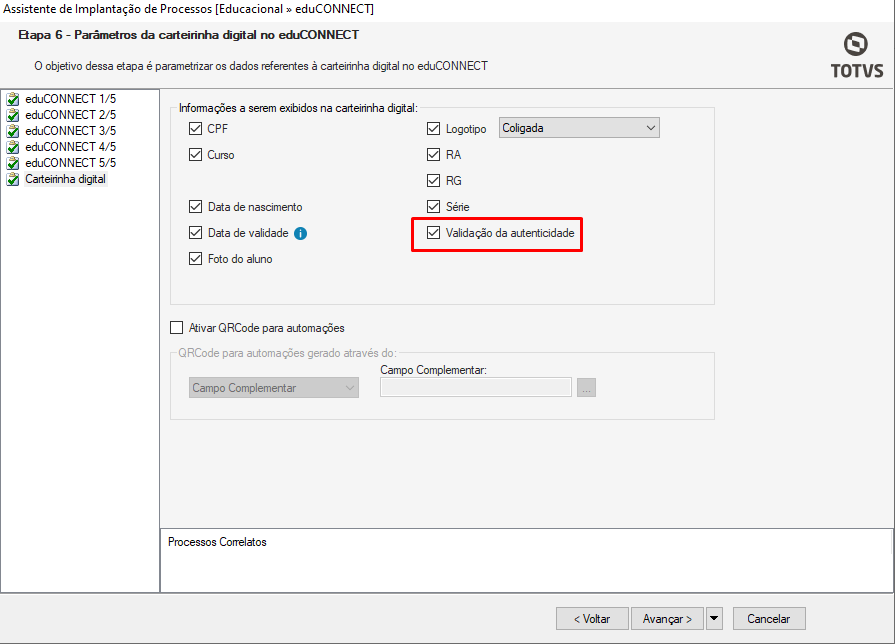Histórico da Página
...
- CPF;
- Curso;
- Campus/Polo;
- Data de nascimento;
- Data de validade: A data de validade será levado em consideração a data informada no cadastro Período letivo na matrícula mais recente do Aluno;
- Foto do Aluno: Caso não tenha a foto cadastrada no perfil do Aluno, ao logar no APP, será apresentado uma imagem padrão (sem imagem).
- Habilitação;
- Logotipo: O administrador do sistema poderá escolher a opção, para considerar o logotipo ( Foto) cadastrado na Coligada ou na Filial.
- RA;
- RG.
QRCode para automação gerado através do:
Para habilitar a opção: QRCode para automação gerado através do: é necessário marcar a opção : Ativar QRCode para automação
O QRCode, tem como objetivo exibir a identificação (conforme a parametrização). O Administrador do sistema tem a opção em parametrizar uma das opções:
...
- RA: Se selecionar essa opção, ao ler o QRCode será exibido o RA do Aluno;
- Código do Usuário: Se selecionar essa opção, ao ler o QRCode será exibido o Código do Usuário do Aluno ( Código do usuário gerado para acessar o APP Meu eduCONNECT);
- Campo Complementar: Se selecionar essa opção, ao ler o QRCode será exibido o Campo Complementar parametrizado em: TOTVS Gestão Educacional | Configurações | Campos Complementares | Aluno
- N° da Carteirinha: Se selecionar essa opção, ao ler o QRCode será exibido o número da carteirinha parametrizado em: TOTVS Gestão Educacional | Currículo e Oferta | Aluno e Professor | Aluno | 'Anexo' Matrículas no Período Letivo | 'Aba' Carteirinha
| Aviso | ||
|---|---|---|
| ||
Para o contexto Ensino Básico, serão exibidos os mesmo dados pessoais do aluno, com a ressalva dos dados referente a Habilitação ( exclusivo para o contexto Ensino Superior) e acrescentado a informação da Série do Aluno |
| Informações | ||
|---|---|---|
| ||
OBS: Se a Instituição de Ensino, não marcar nenhum checkBox, ao logar no App Meu eduCONNECT, e acessar o menu: Perfil | Identidade Estudantil, será exibido apenas o Nome do Aluno. |
...
- Status no Período Letivo esteja marcado como: Aluno Ativo
- Status na disciplina esteja marcado como: Conta como aluno matriculado na turma
03. ACESSO À FUNCIONALIDADE
...
Para o link de validação ser exibido na Carteirinha, o parâmetro "Validação da autenticidade" deve ser habilitado em: Gestão Educacional | Parâmetros | eduCONNECT | Carteirinha digital
| Informações |
|---|
O QRcode é gerado com base nas informações exibidas na Carteirinha, criptografados para que o usuário não possa manipular a autenticidade dos dados |
...
A página de verificação da autenticidade respeita a personalização de cores utilizados no eduCONNECT:
A página de verificação da autenticidade pode retornar as seguintes situação:
...
| Informações | ||
|---|---|---|
| ||
O sistema retornará as informações de 'Aluno(a) não se encontra regularmente matriculado(a)', quando a carteirinha não estiver mais válida. Isto pode acontecer no caso em que o aluno guarde um print do QrCode para ser usado futuramente quando não estiver mais regularmente matriculado na instituição. Se o parâmetro de Logotipo estiverem habilitado para exibição da carterinhacarteirinha, o mesmo será exibido na página de autenticidade conforme configurados na parametrização Gestão Educacional | Parâmetros | eduCONNECT | Carteirinha digital O sistema não irá exibir a informação de Curso mesmo que esteja parametrizado para ser exibido na carteirinha |
...